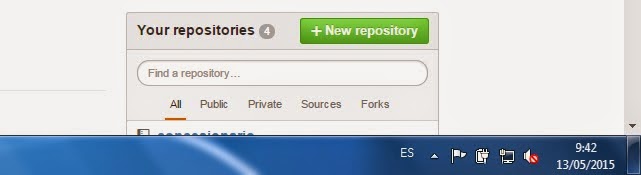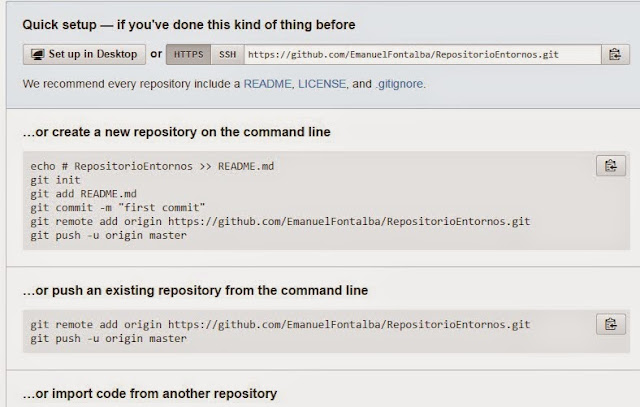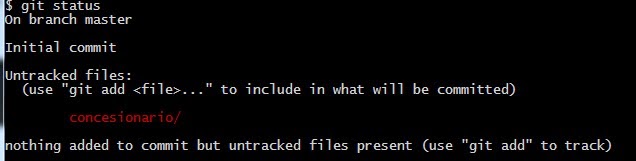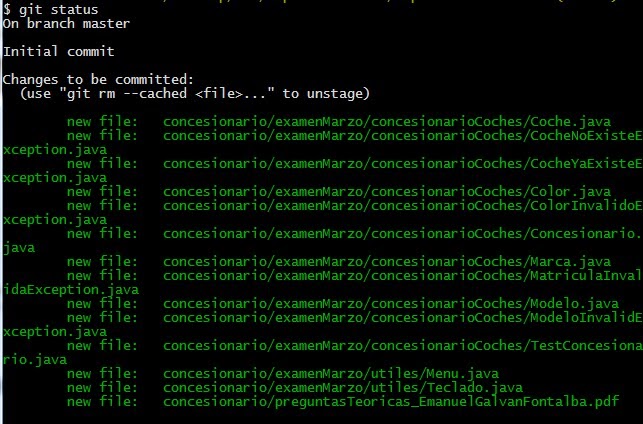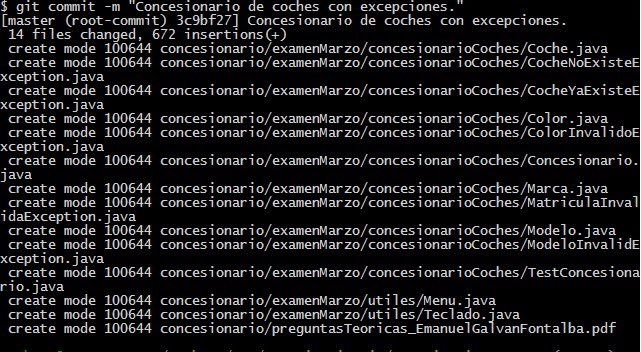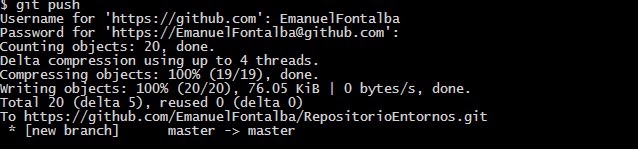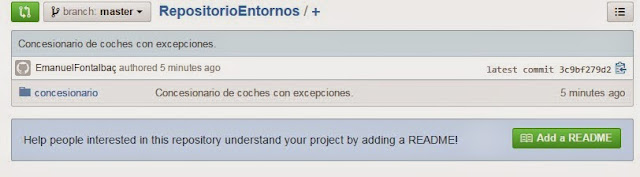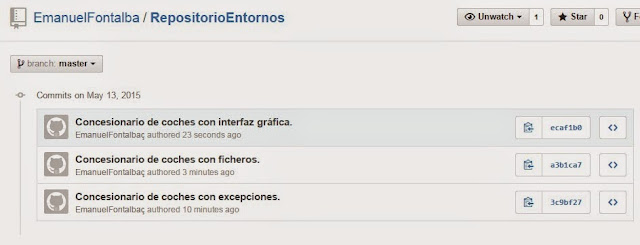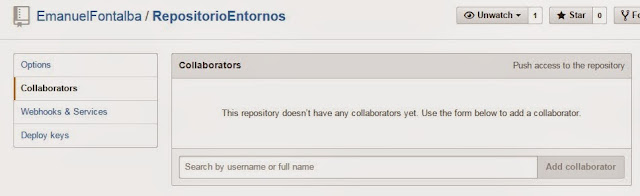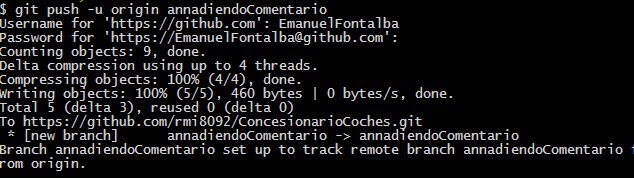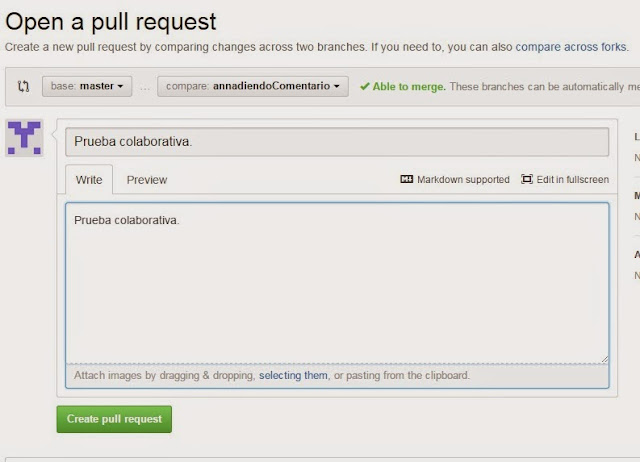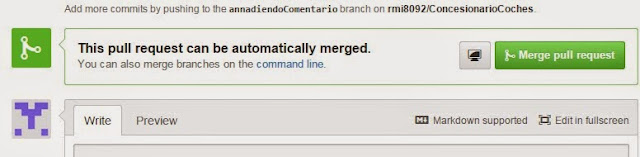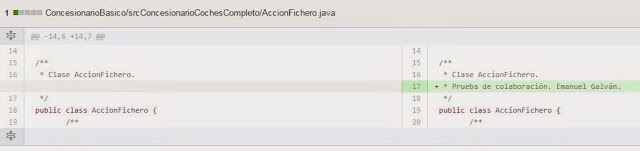Antes de seguir leyendo, debes de leerte uno de los post anteriores
donde explico como instalar JDK.
Consejos previos:
Antes de empezar a programar, debemos de conocer una serie de
conceptos y consejos para conseguir un buen programa y código.
Lo primero que debemos plantearnos es si nuestro programa va a ser
privativo o lo vamos a compartir con otros programadores.
Si decidimos que el programa va a ser privativo y no queremos que
nadie lo entienda, debemos de ofuscar el código, es decir, el nombre
de las variables, métodos, campos, estados, excepciones, etc, no
deben de ser claros. Ejemplo:
int x; (variable que va a ser la edad)
public void metodo1(int x); (método que aumentará la edad en +1)
Tampoco se debería comentar el código ni tabular el código.
Si por el contrario decimos que el código lo vamos a compartir con
otros programadores o el caso de que no nos importe que sea legible,
el código ha de ser claro y conciso.
El nombre de las variables, métodos, campos, estados, etc han de
estar bien escritos:
int edad;
public void cumpleanios(int edad);
En este caso el código ha de estar bien comentado y correctamente
tabulado.
Conociendo el
entorno de java:
- Comentarios:
Para comentar el código, debemos ver el tipo de comentario que
queremos hacer.
El primero que vamos a definir es el comentario en linea (//), el
comentario no puede superar una línea. Se suele usar para comentar
cosas que te quedan por hacer en el código o por hacer una breve
aclaración de alguna línea de código.
public void cumpleanios(int edad){
++edad; // incrementar en uno la edad
}
Ahora pasemos a definir el comentario en bloque(/* comentario */),
el comentario suele ser grande y para no hacer varios comentarios en
linea, pasamos a hacer un solo comentario pero en bloque. Suele
usarse para grandes comentarios dentro del código.
public void cumpleanios(int edad){
/* En este comentario vamos a definir este método
comentario comentario comentario comentario
comentario comentario comentario comentario
comentario comentario comentario comentario */
++edad;
}
El siguiente comentario que vamos a definir se suele usar para hacer
un comentario formal e ilustrativo de nuestro código, haciendo de
resumen de éste. Este comentario va a ser javadoc (/** comentario*/)
/**
* Programa de ejemplo para comentario javadoc
*
* @autor Emanuel Galván Fontalba
* @version 1.0
*/
public class Ejemplo(){
}
Éste comentario requerirá generarlo más adelante y se genera un
documento en HTML, el cual se puede visualizar más adelante.
-Conceptos generales:
Bloque de código:
Todo lo que va en un bloque de código, irá entre llaves ({ código
}).
Cerrar lineas de código:
Líneas de código que no definen un bloque de código, se cerrará
con punto y coma ( ; ).
Reglas generales de sintaxis:
-En el nombre de las variables, la primera letra es en minúscula.
-En el nombre de las clases, la primera letra es en mayúscula.
-En el nombre de métodos, la primera letra es minúscula.
Tras esta pequeña introducción pasamos a programar y establecer
los comentarios correctamente:
/**
* Programa que muestra por pantalla “Hola mundo”
*
* @autor Emanuel Galván Fontalba
* @version 1.0
*/
public class HolaMundo(){ //Bloque de código
public static void main(String [] args){
System.out.println(“Hola mundo!!”); // Muestra por pantalla en consola
}
}
Todo esto lo ejecutamos correctamente como se indica en la entrada
donde comentamos como instalar JDK.
Documentación Javadoc de Oracle: Enlace